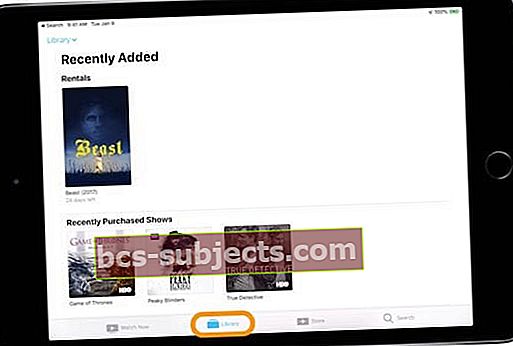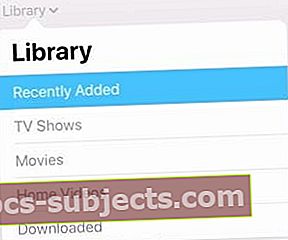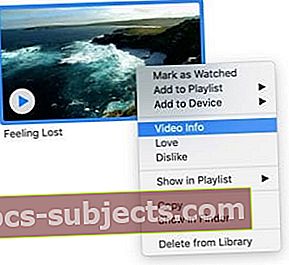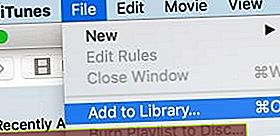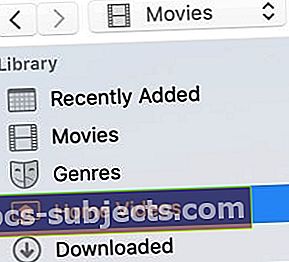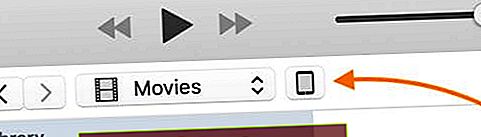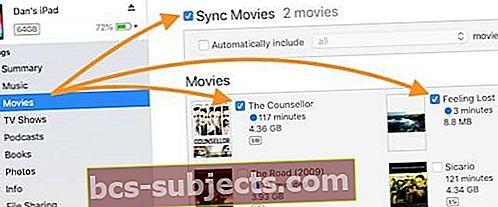Você pode ter sincronizado seu iPad com o iTunes para descobrir que seus filmes e vídeos estão faltando. Se sim, você não é o único!
Não se preocupe, eles devem estar lá em algum lugar. É só uma questão de encontrá-los. E se não, explicamos abaixo como sincronizar vídeos com o seu iPad com ou sem o iTunes.
Por que o aplicativo iOS Videos não está no meu iPad?
 Se o aplicativo Vídeos estiver faltando, você deverá encontrar o aplicativo de TV em seu lugar.
Se o aplicativo Vídeos estiver faltando, você deverá encontrar o aplicativo de TV em seu lugar. Você costumava encontrar todos os vídeos em seu iPad no aplicativo iOS Videos. Mas com o iOS 10.2, a Apple substituiu os Vídeos pelo aplicativo de TV - um único lugar para assistir a todos os seus programas de TV, filmes ou vídeos caseiros.
Seu iPad pode ter atualizado para o iOS mais recente quando você o sincronizou com o iTunes. Se for esse o caso, o aplicativo Vídeos se foi há muito tempo e você deve encontrar um novo aplicativo de TV em seu lugar.
Onde estão meus vídeos no app para TV?
- Toque em Biblioteca na parte inferior da tela para acessar todos os vídeos sincronizados com o seu iPad. Esta página mostra um instantâneo do seu conteúdo, incluindo vídeos Alugados e Adicionados recentemente.
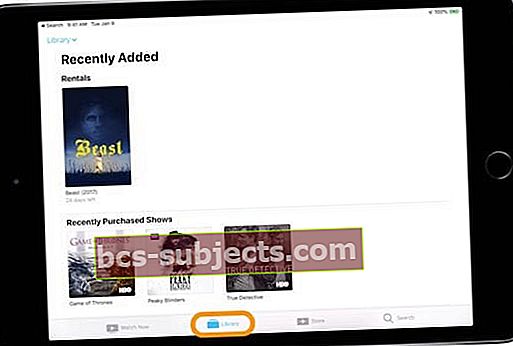
- Toque em Biblioteca menu suspenso na parte superior da tela para visualizar seus programas de TV, filmes ou vídeos caseiros.
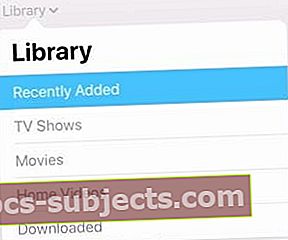
- Escolha o conteúdo relevante e veja todos os seus vídeos.
 Depois de selecionar Filmes no menu suspenso, pude ver todos os filmes no meu iPad.
Depois de selecionar Filmes no menu suspenso, pude ver todos os filmes no meu iPad. Com o aplicativo Vídeos ausente, o aplicativo de TV demora um pouco para se acostumar quando é instalado pela primeira vez em seu iPad. Mas todo o mesmo conteúdo deve estar lá, bem como muito mais por meio de serviços de streaming de terceiros, como Amazon Prime ou BBC iPlayer.
Por que não consigo ver meus vídeos caseiros no app da TV?
Mesmo se você sincronizou os vídeos caseiros com o iPad por meio do iTunes, talvez não veja imediatamente a seção Vídeos caseiros no aplicativo de TV. Isso se deve a um bug de software que apareceu com o lançamento do aplicativo de TV no iOS 10.2.
Esse bug já deve estar bem e verdadeiramente eliminado. Portanto, atualize seu iPad para a versão mais recente do iOS para resolvê-lo: vá para Definições >Em geral >Atualização de software.
 Certifique-se de que o seu software esteja atualizado caso faltem vídeos no seu iPad.
Certifique-se de que o seu software esteja atualizado caso faltem vídeos no seu iPad. Se você ainda não consegue ver a seção de vídeos caseiros. Tente baixar algum outro conteúdo para o seu iPad primeiro, como um filme, programa de TV ou videoclipe. Isso deve forçar a seção de vídeos caseiros a não se esconder
Como faço para recuperar os vídeos perdidos no meu iPad?
Vários usuários descobriram que poderiam fazer os vídeos perdidos reaparecerem em seus iPads sincronizando-os com o computador novamente. Vale a pena tentar uma ou duas vezes - às vezes, nossos dispositivos se confundem facilmente e isso é uma solução fácil.
Sincronize novamente os vídeos no seu iPad fazendo mais duas sincronizações: uma vez sem vídeos e uma segunda vez com todos eles. Ao sincronizar pela segunda vez, observe para onde os vídeos estão indo no seu iPad.
No iTunes, isso significa olhar para o Tipo de mídia para cada vídeo:
- Control-clique em um vídeo no iTunes e clique para ver Informações sobre isso.
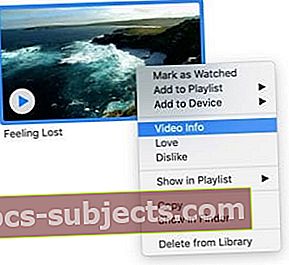
- Clique no Opções guia na janela de informações.
- Escolha um apropriado Tipo de mídia no menu suspenso:
- Vídeo de música
- Filme
- Video caseiro
- Programa de TV
- Podcast
 Escolha o tipo de mídia para seus vídeos para decidir onde eles são mantidos no aplicativo de TV em seu iPad.
Escolha o tipo de mídia para seus vídeos para decidir onde eles são mantidos no aplicativo de TV em seu iPad. Como sincronizo vídeos para meu iPad com o iTunes?
Você pode sincronizar vídeos com o seu iPad usando o iTunes, quer os tenha comprado na iTunes Store ou não. O processo é bastante simples, adicione o vídeo à sua biblioteca do iTunes e diga ao iTunes para sincronizá-lo com o seu iPad.
- Abra o iTunes no seu Mac ou PC.
- Se você não comprou o vídeo pelo iTunes:
- Na barra de menu, vá para Arquivo>Adicionar à biblioteca….
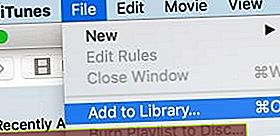
- Encontre o vídeo no seu computador e clique em Abrir.
- Encontre o vídeo em sua biblioteca do iTunes, pode estar em Vídeos caseiros nos filmes.
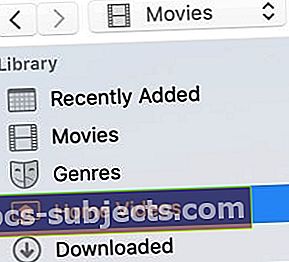
- Clique com o botão direito do mouse e selecione Informações para editar o nome, tipo de mídia e outros detalhes.
- Na barra de menu, vá para Arquivo>Adicionar à biblioteca….
- Conecte seu iPad ao iTunes com um cabo lightning-para-USB.
- Desbloqueie seu iPad e Confie neste computador se solicitado.
- Clique no iPad ícone no iTunes para ver sua página de Resumo.
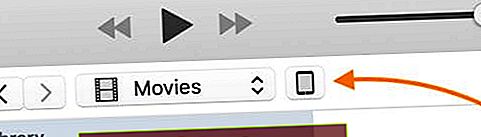
- Selecione o conteúdo relevante na barra lateral: Filmes, Programas de TV, etc.
- Marque a caixa para Sincronizar esse conteúdo e, em seguida, a caixa para cada vídeo que deseja sincronizar.
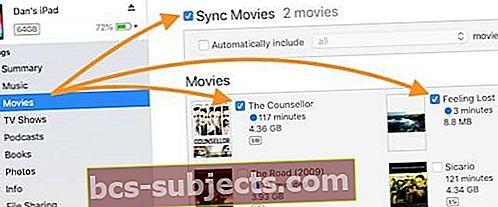
- Clique no Sincronizar botão no canto inferior direito.
- Quando a sincronização for concluída, ejete seu iPad e encontre seus vídeos no aplicativo da TV.
 Aguarde até que o iPad termine de sincronizar antes de ejetá-lo.
Aguarde até que o iPad termine de sincronizar antes de ejetá-lo. Como sincronizo vídeos com meu iPad sem o iTunes?
Se você não quiser usar o iTunes, ainda existem algumas outras maneiras de sincronizar vídeos com o seu iPad. E com o aplicativo Vídeos ausente, você pode preferir essas alternativas de qualquer maneira.
1. Use a biblioteca de fotos do iCloud
Se você usa a Biblioteca de fotos do iCloud, pode obter vídeos em seu iPad adicionando-os à sua biblioteca, mas não pode baixá-los para visualização off-line.
Abra o aplicativo Fotos no Mac ou o aplicativo iCloud Fotos no PC. Vamos para Arquivo >Importar… e encontre o vídeo em seu computador. Depois que a importação for concluída e o iCloud sincronizado, assista ao seu vídeo no iPad usando o Fotos aplicativo.
 Você pode encontrar seus vídeos na pasta Importações do aplicativo Fotos.
Você pode encontrar seus vídeos na pasta Importações do aplicativo Fotos. 2. Use Plex
Plex é um servidor de mídia que funciona com todas as marcas e dispositivos líderes de mercado: Apple, Samsung, Google, Windows e muito mais. Ele permite que você armazene todos os seus filmes, programas de TV, músicas e vídeos caseiros em um só lugar e acesse-os de qualquer lugar.
 Transmita todo o seu conteúdo pela Internet usando o Plex - você também pode sincronizar vídeos para o seu iPad com ele!
Transmita todo o seu conteúdo pela Internet usando o Plex - você também pode sincronizar vídeos para o seu iPad com ele! Visite o site da Plex para obter mais informações sobre seus serviços e como usá-los. Basicamente, seu computador atua como um servidor de mídia e seus dispositivos podem reproduzir essa mídia na Internet ou sincronizá-la para uso offline.
3. Use VLC
O VLC é um reprodutor de mídia de código aberto que suporta uma ampla variedade de formatos e funciona com a maioria dos dispositivos Apple - incluindo seu iPad. Usando o aplicativo iOS VLC e o navegador do seu computador, você pode sincronizar vídeos com o seu iPad por Wi-Fi sem usar o iTunes.
 Visite um dos dois sites para compartilhar vídeos com seu iPad usando Wi-Fi.
Visite um dos dois sites para compartilhar vídeos com seu iPad usando Wi-Fi. Para sincronizar vídeos por Wi-Fi, certifique-se de que seu iPad e computador estejam usando a mesma rede. Em seguida, abra o aplicativo VLC no seu iPad e toque no ícone de cone no canto superior esquerdo.
Selecione Compartilhando via WiFi no menu e digite o endereço da web no navegador do computador. Clique no + botão e escolha o vídeo que deseja compartilhar. Ele é carregado e imediatamente disponível para visualização em seu iPad.
4. Use outros aplicativos de terceiros
Existem muitos outros reprodutores de mídia de terceiros que permitem sincronizar vídeos sem o iTunes. Não podemos listá-los todos aqui, mas se você não estiver satisfeito com o iCloud, Plex ou VLC, vale a pena dar uma olhada online você mesmo.
Como faço para obter filmes no meu iPad?
Você pode comprar filmes para assistir em seu iPad por meio do iTunes, Amazon, YouTube ou outros revendedores terceirizados. No entanto, se você já comprou um DVD ou Blu-Ray, não quer ter que pagar novamente por uma cópia digital.
 A maioria dos Macs não tem mais uma unidade de disco embutida, você precisa conectar uma unidade externa via USB. Imagem do iMore.
A maioria dos Macs não tem mais uma unidade de disco embutida, você precisa conectar uma unidade externa via USB. Imagem do iMore. Nesse caso, é possível - embora nem sempre estritamente legal - copiar o filme para o seu computador e, em seguida, obtê-lo no seu iPad.
Tudo que você precisa é uma unidade de disco externa e algum software de terceiros. Nesse ponto, você pode importar o filme copiado para a biblioteca do iTunes e sincronizá-lo com o iPad.
Use um software como o Handbrake para copiar o filme para o seu computador - embora também existam muitas alternativas pagas disponíveis. Handbrake oferece muitas opções de extração para determinar a qualidade e o tamanho do arquivo do seu filme.
O que posso fazer quando os vídeos não sincronizam com meu iPad?
Existem alguns motivos pelos quais um vídeo pode não sincronizar com o seu iPad:
- Armazenamento insuficiente no iPad.
- Formato de vídeo incorreto.
- O arquivo de vídeo está corrompido.
Verifique o armazenamento do seu iPad acessando Definições >Em geral >Armazenar. Certifique-se de ter amplo espaço para colocar o vídeo lá, limpe o extra excluindo conteúdo e aplicativos, se necessário.
 O iTunes facilita a conversão de seus vídeos em formatos compatíveis para o seu iPad.
O iTunes facilita a conversão de seus vídeos em formatos compatíveis para o seu iPad. Você pode converter seu vídeo para um formato compatível com iPad usando o próprio iTunes. Abra o iTunes no seu computador e selecione o vídeo que deseja sincronizar. Na barra de menu, vá para Arquivo >Converter >Criar versão para iPad ou Apple TV.
O iPad cria uma cópia compatível do vídeo ou notifica você se já estiver em um formato compatível.
Se nenhuma dessas soluções funcionar, seu vídeo pode estar corrompido. Tente excluí-lo da biblioteca do iTunes e importá-lo novamente. Ou se você usa o Time Machine, restaure seu computador para uma versão anterior dele mesmo, antes que o vídeo fosse corrompido.
 Reverta o seu vídeo corrompido para uma versão mais antiga dele mesmo usando o Time Machine. Isso deve colocar os vídeos no seu iPad sem mais problemas. Seu próximo trajeto vai voar com todos aqueles novos programas de TV para assistir! Então, o que você está assistindo no momento?
Reverta o seu vídeo corrompido para uma versão mais antiga dele mesmo usando o Time Machine. Isso deve colocar os vídeos no seu iPad sem mais problemas. Seu próximo trajeto vai voar com todos aqueles novos programas de TV para assistir! Então, o que você está assistindo no momento?